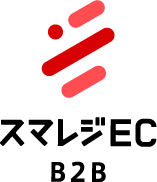概要
「botと人間を区別するための試験」のことを、CAPTCHA(キャプチャ)といいます。
スマレジEC・B2Bでは、Googleが提供するサービス【reCAPTCHA(リキャプチャ)】を利用することで、
画像認証機能を設置することができます。
設定方法
Google reCAPTCHAにサイトを登録して、Site keyとSecret keyを取得します。
その後、基本設定 > カートシステム設定 >[外部サービス連携]タブ にて、
Google reCAPTCHAをスマレジEC・B2Bに設定することで、画像認証機能を設置することができます。
STEP
Google reCAPTCHAにサイトを登録する
STEP
Google reCAPTCHAをスマレジEC・B2Bに設定する
基本設定>カートシステム設定>[外部サービス連携]タブ にて、スマレジEC・B2B側の設定をします。
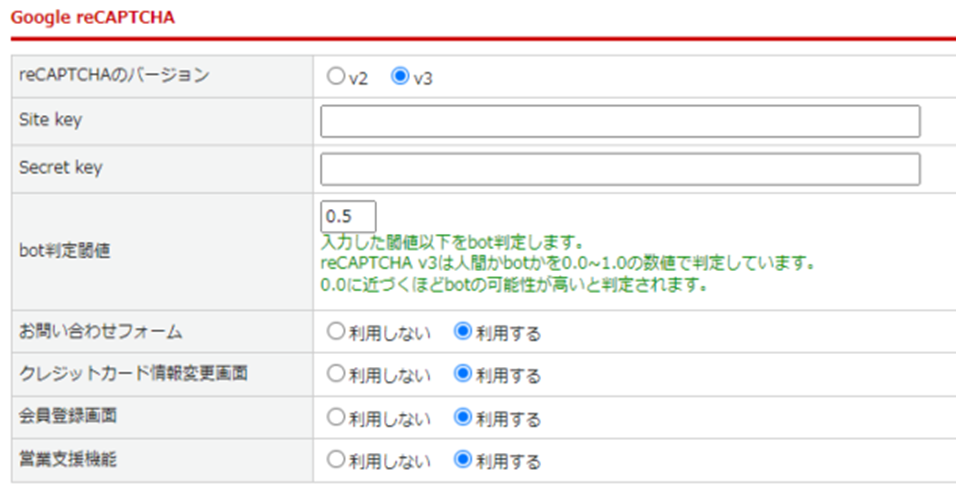
| 項目 | 内容 |
|---|---|
| reCAPTCHAのバージョン | [v2]または[v3]を選択 |
| Site Key | Google reCAPTCHAにて取得したSite Keyを設定 |
| Secret Key | Google reCAPTCHAにて取得したSecret Keyを設定 |
| bot判定閾値 | reCAPTCHAのバージョンを[v3]に設定したときのみ表示。 0.0~1.0の値で設定する( 入力した閾値以下をbotと判定)。 0.0に近づくほどbotの可能性が高いと判定される。 |
| お問い合わせフォーム | 画像認証の利用有無を選択 |
| クレジットカード情報変更画面 | 画像認証の利用有無を選択 |
| 会員登録画面 | 画像認証の利用有無を選択 |
| 営業支援機能 | 画像認証の利用有無を選択 |
表示画面イメージ
reCAPTCHA v2
PC(お問い合わせフォーム)
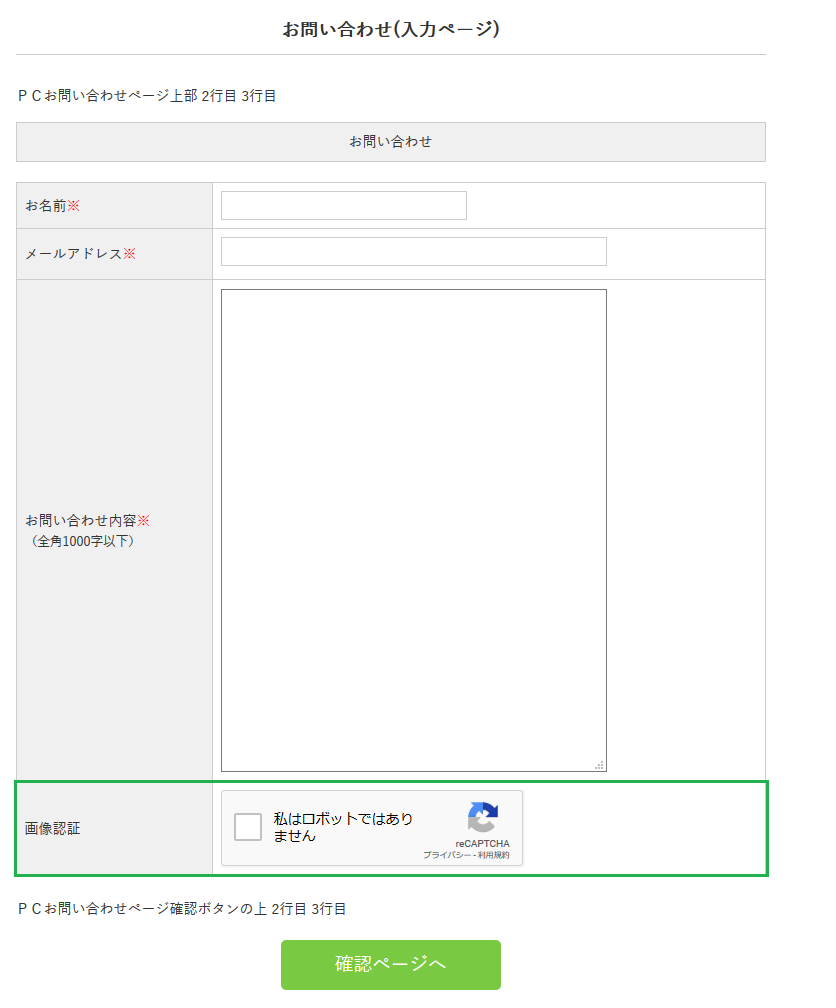
SP(お問い合わせフォーム)
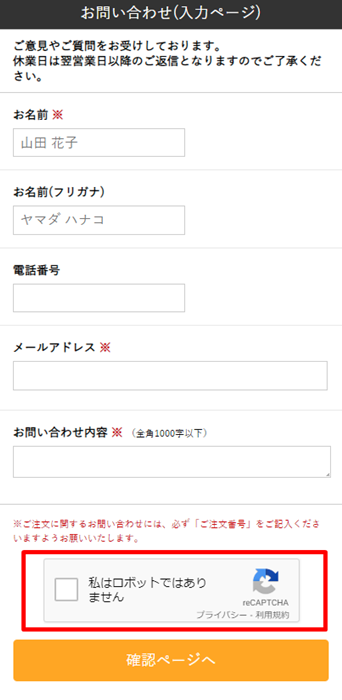
reCAPTCHA v3
PC(お問い合わせフォーム)
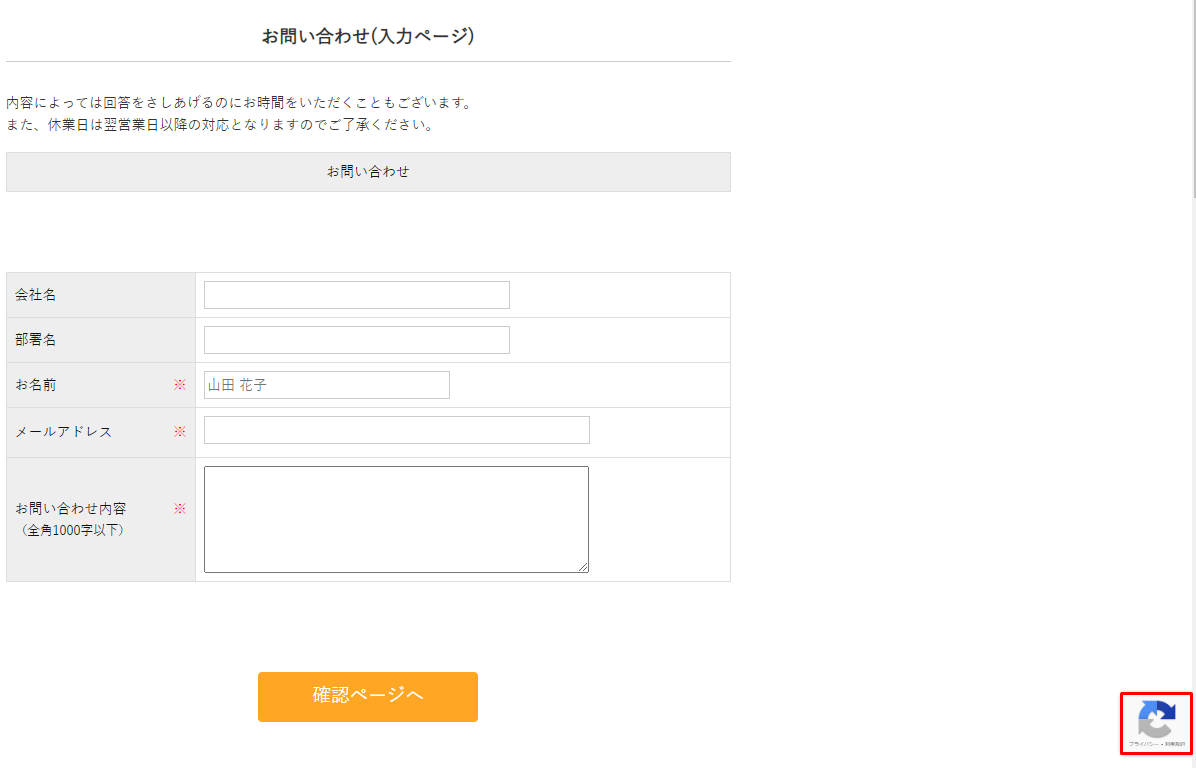
SP(お問い合わせフォーム)

注意事項
Google reCAPTCHA側で定められているブラウザ以外では動作しません。詳細については<こちら>(外部リンク)をご参照ください。
対応ブラウザ(以下の最新2バージョンまで)※スマレジEC・B2Bの対応ブラウザではありません。
Desktop(Windows, Linux, Mac)
- Chrome
- Firefox
- Safari
- IE / Edge
mobile
- Chrome
- Safari
- Android native browser
この記事は役に立ちましたか?